如何轻松清除Windows 故障
针对服务器的需求,Windows 2003对声卡、显卡等硬件的默认设置做了处理,个人用户在使用时经常会碰到一些“故障”。
1播放**时画面粗糙
很多朋友都有这样的“遭遇”:自己的电脑配置相当好,安装了Windows 2003时显卡也能够被自动识别并安装,可是播放**时画面非常粗糙,安装最新版显卡驱动后画面质量依然如故。其实这是因为Windows 2003默认的显示选项没有根据个人用户的需要进行优化所致。
解决方法很简单:在桌面上点右键,依次进入“显示属性→设置→高级→疑难解答”,将“硬件加速”游标向右拖至“完全”,点“确定”退出。然后依次进入“开始→所有程序→附件→系统工具→系统信息”,选择“工具→DirectX诊断工具”(由于程序搜集系统信息,所以需要稍微等待一下,可能出现闪屏),选择“显示”选项卡,依次启用“DirectDraw Acceleration”和“Direct3D Acceleration”项,点“退出”即可。
2声卡不工作或者打游戏时声音严重滞后
在Windows 2003中,多数声卡都能继续使用它们在Windows 2000/XP中的驱动程序,而较老的声卡(如帝盟S90等)的驱动就只有手动安装了。在装好声卡以后,用户经常遇到以下两个问题。
1)声卡不工作
驱动安装完成后,在Windows 2003标准版中就可以正常使用声卡了,而在企业版中,系统还是不能发声。解决步骤是:进入“控制面板→声音和音频控制设备”,勾选“音频服务”选项,点“确定”后重启计算机即可。
2)玩游戏时声音严重滞后
解决方法是:进入“DirectX诊断工具”,选择“声音”选项卡,在“加速级别”中将游标向右拖动到“完全加速”,点“退出”即可。
Windows 2003使用技巧荟萃
一、我的时代 玩转win 2003
秘笈、宝典之类的dd通常只在武侠小说里露面,故事里的主角往往无意间练得绝世武功从此扬名立万。如今,想熟练使用软、硬件产品,多看大家整理出的使用技巧绝对是一条有效的捷径。在这之中,尤其又以windows操作系统的技巧类文章出现次数最为频繁。
去年5月22日,微软发布最新的windows server 2003(以下简称Windows 2003)操作系统。不少玩家朋友已经体验到了它无穷魅力,作为Windows XP的服务器版本,windows 2003以其net的全新架构、更高的集成度、丰富的功能以及易用性成为新一代服务器操作系统。而对于个人玩家而言,优秀的稳定性和出色的多媒体性能,同样也是学习兼娱乐的最佳选择。我们在网上搜集了部分关于windows 2003的优化方法。不敢独享,希望能够对正在使用的朋友们有所帮助。大家也可以在文章评论里相互探讨,共同来玩转windows 2003。
几种取消Windows 2003关机提示的方法
1、编辑组策略
打开“开始-“运行,在“打开一栏中输入“gpeditmsc命令打开组策略编辑器,依次展开“计算机配置→“管理模板→“系统,双击右侧窗口出现的“显示‘关闭事件跟踪程序’,将“未配置改为“已禁用即可。
2、修改注册表
打开“开始→“运行,在“运行一栏中输入“Regedit命令打开注册表编辑器,依次打开HKEY_LOCAL_MACHINE\SOFTWARE\Policies\Microsoft\Windows NT,新建一个项,将其取名为“Reliability,而后在右侧窗口中再新建一个DWORD值,取名为“ShutdownReasonOn,将它的值设为0就可以了。
3、电源巧设置
进行电源设置最为简便,只要依次打开“开始“控制面板“电源选项,在出现“电脑选项属性点选“高级选项卡,将“在按下计算机电源按钮时设置为“关机,然后按“确定完成。当您需要关机时,只要直接揿下电脑主机上的电源开关或键盘上的Power键(需主板支持)就可直接完成关机动作了。
新建快捷方式轻松实现“一键关机”
步骤1:首先在桌面的空白处单击鼠标右键,新建一个“快捷方式。
;步骤2:在创建快捷方式的“命令行中输入以下的指令:“rundll32exe userexe,exitwindows。
;步骤3:按着鼠标选择“下一步,在快捷方式的名称栏中输入“一键关机或其他自己喜欢的名称,之后你就会在桌面见到一个名为“一键关机的快捷方式图标。
;步骤4:在该图标上单击鼠标右键,选择“属性,再进入“快捷方式页,然后在“快速键一栏内随便按选一个功能键比如“F1-F12″,建议最好选一个平时不常用的功能键,这里本人设置为F9,最后按确定退出即可。
;再回到桌面,按下F9键试一试,怎么样,机器是不是已经关闭了?
五大原则让你快速处理打印故障
一、打印效果与预览不同
一般这种情况是在文本编辑器下发生的,常见的如Word或WPS等,在预览时明明是格式整齐,但是打印出来去发现部分字体是重叠的。这种情况一般都是由于在编辑时设置不当造成的,其解决的方法是改变一下文件“页面属性中的纸张大小、纸张类型、每行字数等,一般可以解决。
二、打印字迹不清晰
这种问题在平时使用打印机中非常的常见,一般来说这种情况主要和硬件的故障有关,遇到这种问题一般都应当注意打印机的一些关键部位。我们在这里就以喷墨打印机为例,遇到打印品颜色模糊、字体不清晰的情况,可以将故障锁定在喷头,先对打印头进行机器自动清洗,如果没有成功可以用柔软的吸水性较强的纸擦拭靠近打印头的地方;如果上面的方法仍然不能解决的话,就只有重新安装打印机的驱动程序了。
三、无法打印大文件
这种情况在激光打印机中发生的较多,可能在打印小文件时还是正常的,但是打印大文件时就会死机,这种问题主要是软件故障,你可以查看硬盘上的剩余空间,删除一些无用文件,或者查询打印机内存数量,是否可以扩容。
四、选择打印后打印机无反应
一般遇到这种情况时,系统通常会提示“请检查打印机是否联机及电缆连接是否正常。一般原因可能是打印机电源线未插好;打印电缆未正确连接;接触不良;计算机并口损坏等情况。解决的方法主要有以下几种:
1如果不能正常启动(即电源灯不亮),先检查打印机的电源线是否正确连接,在关机状态下把电源线重插一遍,并换一个电源插座试一下看能否解决。
2如果按下打印电源开关后打印机能正常启动,就进BIOS设置里面去看一下并口设置。一般的打印机用的是ECP模式,也有些打印机不支持ECP模式,此时可用ECP+EPP,或“Normal方式。
3如果上述的两种方法均无效,就需要着重检查打印电缆,先把电脑关掉,把打印电缆的两头拔下来重新插一下,注意不要带电拔插。如果问题还不能解决的话,换个打印电缆试试,或者用替代法。
五、打印不完全
如果您遇到这样的问题,可以肯定地说是由软件故障引起的,可以更改打印接口设置,依次选择“开始→设置→控制面板→系统→设备管理→端口→打印机端口→驱动程序→更改驱动程序→显示所有设备,将“ECP打印端口改成“打印机端口后确认。
上面提到的几种方法都是使用打印机上较为常见的故障,而其实解决打印机的'故障最主要的还是判断,只要能够找到故障的原因,我们就可以通过硬件方法或者软件方法进行维修。当然人们在实际使用打印机时还会碰到其他的故障,所以这就需要您掌握更多打印机维修技巧。
硬件解决:U盘出现0MB和RAW格式故障
U盘出现0MB和RAW格式故障后怎么办?
第一步:首先进入“控制面板并切换到经典视图,找到“管理工具,双击打开,再双击打开“本地安全策 略,单击“本地策略前面的加号,再单击“安全选项,在右面窗口中找到“网络访问:本地帐户的共享和安全模式项,然后将其后面的安全设置“仅来宾- 本地用户以来宾身份认证改为“经典-本地用户以自己的身份认证。
第二步:打开“我的电脑,在RAW格式的分区上点右键,单击属性,在弹出的属性对话框中找“安全标签,将“组或用户名称:列表框中的乱码删掉,然后添加本机的用户即可。
提示:如果右击分区,在弹出的属性对话框中没有“安全标签的话,可打开“我的电脑,依次点击“工具-“文件夹选项-“查看,将“使用简单文件共享(推荐)前面的对勾取消即可。
上述方法不能解决时,可以用easyrecovery(下载)等软件拯救U盘文件,然后进行低格。如还无法找到U盘,可以在 “我的电脑上按右键选“属性,然后在弹出的窗口中选“硬件、“设备管理器,在硬件列表中选“通用串行总线控制器,在下面的USB MASS STORAGE DEVICE 上右键选“"属性,在弹出的窗口中选“详细信息,在列表框中选"硬件ID,看看是不是有VID和PID(也可以用“ChipGenius V255 U盘主控芯片检测等软件),再在这个http://wwwlinux-usborg/usbids网页上用VID和PID查到主控芯片厂商和型号的信息。使用量产工具进行修复U盘。
如果还是无法修复U盘,则可能是U盘内部损坏,可以联系专业维修点回厂家修理。
可以。
Win+R打开运行窗口,输入%temp%可以打开临时文件存储路径。路径里都是系统以及各个应用程序用于存放临时文件的地方,可以全部删除。有少量的文件的删除不了是由于正在运行的程序占用了一部分。rmdir/Q/S文件夹可以实现直接快速删除文件,无需确认,无需存放到回收站。
MicrosoftWindows操作系统是美国微软公司研发的一套操作系统,它问世于1985年,起初仅仅是MS-DOS模拟环境,后续的系统版本由于微软不断的更新升级,不但易用,也成为了当前应用最广泛的操作系统。
Windows采用了图形用户界面(GUI),比起从前的MS-DOS需要输入指令使用的方式更为人性化。随着计算机硬件和软件的不断升级,Windows也在不断升级,从架构的16位、32位再到64位,系统版本从最初的Windows10到大家熟知的Windows95、Windows98、Windows2000、WindowsXP、WindowsVista、Windows7、Windows8、Windows81、Windows10和WindowsServer服务器企业级操作系统,微软一直在致力于Windows操作系统的开发和完善。
右键菜单可以提供给用户们各种便捷的操作,当我们在win7系统中安装完显卡驱动程序之后,都会在右键菜单中留下一些相关的显卡菜单,但是有时候看起来会让菜单显得杂乱,那么Win7右键显卡如何清理呢,下面以为例,跟大家分享一下清理右键显卡菜单的方法如下。
1、只需在运行中输入:regsvr32 /u nvcpldll,系统会提示DllUnregisterServer在nvcpldll已成功的对话框;
2、Intel845显卡是regsvr32 /u igfxsrvcdll命令;
3、ATI显卡则是regsvr32 atiacmxxdll /u命令(参数/u附带在前后都一样,不会影响效果);
4、最后Intel显卡是regsvr32 /u igfxpphdl命令,附带/u参数表示解除服务器注册,如果想要恢复显卡的右键菜单用regsvr32显卡文件名,不带/u参数即可;
5、“开始——运行”,输入 “regedit”,打开注册表编辑器界面;
6、依次展开到该注册表项上HKEY_CLASSES_ROOTDirectoryBackgroundshellexContextMenuHandlers;
7、其中的“igfxcui”键正是显卡的右键菜单项目,鼠标右键将其删除;
8、最后运行cmd /c taskkill /f /im explorerexeexplorerexe命令来重启explorer进程,以达到刷新注册表的效果。
这里的所有东西都可以清理,不会有什么大问题。这个Windows更新只是更新系统之后供你返回原版本的文件,如果你这个新版本系统没问题。
Windows操作系统,是由美国微软公司(Microsoft)研发的操作系统,问世于1985年。起初是MS-DOS模拟环境,后续由于微软对其进行不断更新升级,提升易用性,使Windows成为了应用最广泛的操作系统 。
Windows采用了图形用户界面(GUI),比起从前的MS-DOS需要输入指令使用的方式更为人性化。随着计算机硬件和软件的不断升级,Windows也在不断升级。
从架构的16位、32位再到64位。
系统版本从最初的Windows 10到大家熟知的Windows 95、Windows 98、Windows 2000、Windows XP、Windows Vista、Windows 7、Windows 8、Windows 81、Windows 10、Windows 11和Windows Server服务器企业级操作系统,微软一直在致力于Windows操作系统的开发和完善。
系统管理可对当前系统正在运行的进程、系统服务、系统账号进行有效管理。帮助用户简化系统管理难度,提高运维效率!
一、进入系统管理界面
1 打开服务器面板
方式一:双击服务器
方式二:选中服务器,右键显示选项菜单,点击“管理面板”
二、功能简介
1 进程管理
通过枚举系统当前正在运行的进程列表,依据进程占用CPU使用量及内存使用量筛选出
按照CPU、内存使用量升序,显示进程列表
用户通过进程列表就可以很容易的发现及处理异常进程(比如关闭进程)
2 系统服务管理
系统服务项目包括服务名称、服务描述、启动类型以及服务状态等信息
用户可以关闭和启用系统服务
停用/启用:停用服务会导致某些系统功能无法使用,请谨慎操作
3 系统账号管理
通过系统帐号列表用户可以:
直观的查看系统当前已存账户及账户详情
修改账户密码
创建账号
修改帐号密码
旧密码:填写旧密码。
新密码:填写新密码。
确认密码:确认新密码
创建帐号
账号名称:填写账户名称,禁止输入非法字符。
账号密码:填写账户密码。
确认密码:填写确认密码。
用户分组:选择所属用户分组。
注意:Windows和Linux的用户分组有差别,Windows为:Administrator,Guest;Linux为:root


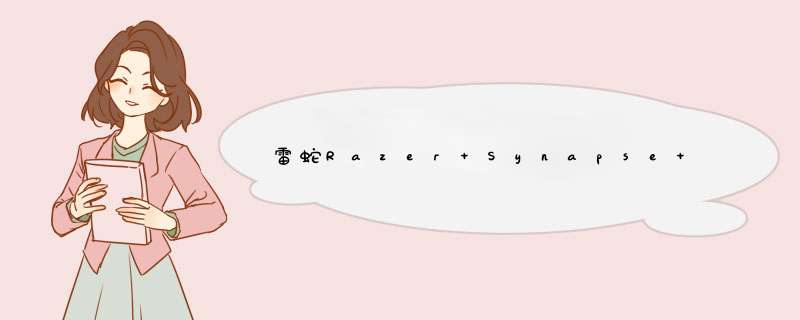




0条评论